動画編集は、高解像度の素材や大容量のファイルを扱うことによって、ストレージの需要が非常に高い作業です。
プロジェクトファイル、ビデオクリップ、エフェクト、音声トラックなど、すべての要素を効果的に管理するためには、信頼性の高い外部ストレージデバイスが欠かせません。
今回は、動画編集におすすめの外部ストレージデバイスに焦点を当て、大容量ハードドライブ(HDD)とSSDの選び方と使い方について解説します。
大容量ハードドライブは手頃な価格で大容量のストレージに拡張することが可能、SSDは高速でアクセスが速いという特徴を持っています。
どちらが自分のニーズに合っているのか、選び方のポイントは何か、しっかりと見ていきましょう。
動画編集に欠かせない、外部ストレージデバイスの重要性と選び方と、おすすめのハードディスクを紹介します。
外部ストレージデバイスの重要性とは?

動画編集作業において、外部ストレージデバイスは不可欠な存在です。なぜなら、動画ファイルは通常、非常に大容量であり、プロジェクトごとに数十ギガバイトから数テラバイトにも及ぶことがあります。
このような大容量のデータを効率的に管理し、安全に保管するためには、信頼性の高い外部ストレージデバイスが必要です。
まず、内蔵ストレージ(ハードディスクやSSD)だけでは限られた容量しか持っていない場合、大量の動画ファイルを保存するのに十分なスペースがないかもしれません。
また、内蔵ストレージはシステムの動作にも関係しており、その容量が不足するとパフォーマンスが低下する可能性があります。
そのため、外部ストレージデバイスを使用することで、作業用の大容量領域を確保し、システムのパフォーマンスを維持することができます。
さらに、動画編集においてはバックアップも重要です。
プロジェクトデータや編集作業の途中経過を定期的にバックアップすることで、データの損失や破損を防ぐことができます。外部ストレージデバイスを使用すれば、重要なデータを別の場所に保存することができます。
これにより、万が一の事故やトラブルが発生した場合でも、データの復元や修復が可能となります。
さらに、外部ストレージデバイスはプロジェクトの共有や移動にも役立ちます。複数の編集者やクリエイティブチームとの協力作業や、外部の場所での作業が必要な場合、外部ストレージデバイスを使用することでデータの共有や持ち運びが容易になります。
このように、外部ストレージデバイスは生産性を向上させ、柔軟性と効率性を高めるための重要なツールとなりえるのです。
FCPのストレージ管理の重要性
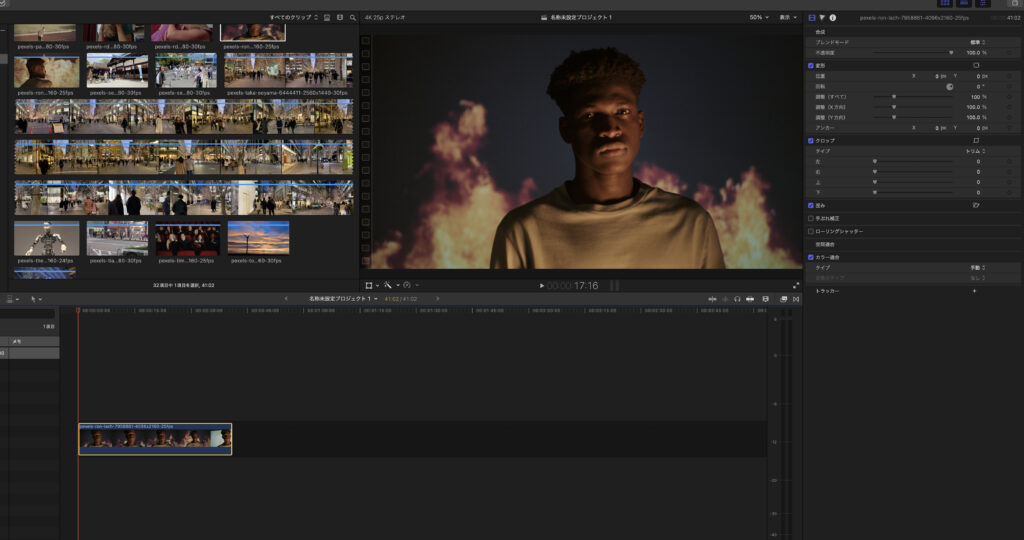
Final Cut Pro(FCP)動画編集を行っている人も多いでしょう。
FCPでは、ストレージの容量がいっぱいになると、正常に作業を行うことができなくなる場合があります。これは、FCPが一時的なファイルやキャッシュデータを生成し、ストレージ上に保存するためです。
FCPは、作業中に生成されるプレビューやレンダリングファイル、ライブラリデータ、エフェクトデータなど、さまざまなファイルを一時的にストレージ上に保存します。これらの一時ファイルは、スムーズな再生や編集作業をサポートし、プロジェクトの進行を容易にするために必要です。
しかし、ストレージ容量が限られている場合や、一時ファイルが大量に生成されるプロジェクトを扱っている場合、ストレージがいっぱいになる可能性があります。
この状況では、FCPは十分なスペースを確保できず、作業のパフォーマンスや速度が低下するだけでなく、作業自体ができなくなる場合があります。
ストレージ容量がいっぱいになると、以下のような問題が発生する可能性があります。
注意ポイント
・プレビューや再生の問題
・レンダリングのエラー
・プロジェクトの保存や書き出しの問題
プレビューや再生の問題
一時ファイルやキャッシュデータの保存に必要なスペースが不足すると、プレビューや再生がスムーズに行われず、動画の正確なプレビューができなくなる場合があります。
プレビューがカクついたり、再生されないことも多々起こり得ます。
レンダリングのエラー
FCPは、エフェクトやトランジションのレンダリングを行う際に一時ファイルを生成します。
ストレージ容量が不足していると、レンダリングが途中で停止し、エラーが発生する可能性があります。
最悪の場合には、システムがフリーズしてしまい何もできなくなってしまうこともあります。
システムがフリーズすると再起動のことを考えますが、FCPでは保存メニューがなく、ライブラリのバックアップから復元することになります。
バックアップは、直前でされていることは少なく、数十分からそれ以上時間を遡ることになってしまい、作業のやり直しに陥ることもなってしまいます。
プロジェクトの保存や書き出しの問題
ストレージ容量がいっぱいになると、プロジェクトの保存や書き出しに必要な操作が正常に行えなくなります。
プロジェクトのデータの保存やバックアップができなくなるため、データの損失のリスクが高まります。
ストレージ容量が不足している場合、以下の対策を検討することが重要です。
ポイント
・不要なファイルの削除
・外部ストレージの利用
・キャッシュの管理
・プロジェクトの整理
不要なファイルの削除
使用していないメディアファイルやプロジェクトを削除し、ストレージ容量を確保します。
FCPではレンダリングファイルを削除することで、ストレージ容量を増やせます。
メニューバーのファイルから「生成されたクリップファイルを削除」を選択し、遷移した画面で「プロキシメディアを削除」にチェックしOKを押して完了です。
ただこれを行うタイミングは、動画編集が完了し、編集作業をひ続き行わない時がベストです。
1本作成し終えたタイミングで行ってください。
外部ストレージの利用
外部の大容量ストレージデバイス(外付けHDDや外付けSSDなど)を、使用して、FCPのプロジェクトファイルやメディアを保存することで、内蔵ストレージの容量を解放します。
キャッシュの管理
FCPの設定でキャッシュファイルの場所やサイズを調整し、一時ファイルの容量を制限することで、ストレージの使用量を最適化します。
プロジェクトの整理
使用していないメディアやエフェクトをプロジェクトから削除し、データの整理を行います。
これらの対策を講じることで、ストレージ容量がいっぱいになる問題を回避し、FCPでスムーズな動画編集作業を継続できるようになります。
定期的なストレージの確認と管理を行うことがおすすめです。
Premiere Proも同様
Premiere Proでも、ストレージの容量がいっぱいになると作業ができなくなる可能性があります。
Final Cut Pro(FCP)と同様に、Premiere Proも一時的なファイルやキャッシュデータを生成し、ストレージ上に保存するためです。
Premiere Proでは、プロジェクトの作業中に生成される一時ファイル、プレビューファイル、エフェクトキャッシュ、メディアキャッシュなどがあります。
これらのファイルは、スムーズな再生や編集、エフェクトのレンダリングに必要であり、プロジェクトの進行をサポートします。
しかし、ストレージ容量が制限されている場合や、大量のメディアやエフェクトを扱っているプロジェクトの場合、ストレージがいっぱいになる可能性があります。
その結果、Premiere Proのパフォーマンスや速度が低下し、作業自体が困難になる可能性があります。
そもそも外部ストレージデバイスとは?

外部ストレージデバイスとは、パソコン本体に内蔵されていない記憶媒体のことです。
USBケーブルや無線でパソコンと接続し、データの保存や転送ができます。
外部ストレージデバイスには主にHDD(ハードディスクドライブ)とSSD(ソリッドステートドライブ)の2種類があります。
HDDとSSDの違い
HDDとSSDは、データの記録方法が異なります。
HDDは磁気ディスクにデータを書き込む方式で、SSDは半導体チップにデータを書き込む方式です。
そのため、HDDとSSDでは以下のような特徴があります。
ポイント
・HDDは容量が大きく価格が安いが、読み書き速度が遅く、音や熱が発生しやすい
・SSDは容量が小さく価格が高い傾向にあるが、読み書き速度が速く、音や熱が発生しにくい
動画編集における外部ストレージデバイスのメリット
動画編集をするときに、外部ストレージデバイスを使うとどんなメリットがあるのでしょうか? 以下に挙げる3つの点が大きなメリットです。
メリット
・ストレージ容量を増やせる
・データのバックアップができる
・データの移動が楽になる
ストレージ容量を増やせる
動画編集では、高画質な動画ファイルや素材を扱うため、ストレージ容量を多く消費します。パソコン本体の内蔵ストレージだけではすぐに満杯になってしまう可能性があります。
その場合、外部ストレージデバイスを使えば、追加でストレージ容量を増やすことが簡単にできます。
特に外付けHDDは大容量で安価なものが多いため、保存用途に向いています。
データのバックアップができる
動画編集では、作業中や納品後にもデータを保管しておく必要があります。
しかし、パソコン本体の内蔵ストレージだけでは、万一の故障やクラッシュなどでデータが失われるリスクがあります。
その場合、外部ストレージデバイスを使えば、別の場所にデータのコピーを保存しておくことが可能になります。
データの移動が楽になる
動画編集では、データを別のパソコンやデバイスに移動することがあります。
例えば、自宅とオフィスで作業を分けたり、クライアントにデータを提供したりする場合などです。
その場合、外部ストレージデバイスを使えば、簡単にデータの持ち運びや転送ができます。特にSSDは軽量でコンパクトなものが多く、読み書き速度も速いため、移動用途に向いています。
適切な外部ストレージデバイスの選び方

それでは、一体どんな外部ストレージデバイスを選んだらいいのでしょう。
上記で、外付けHDD(ハードディスクドライブ)と外付けSSDがあることは分かったのですが、何を基準にして良いのか迷ってしまう方もいますよね。
以下にポイントを挙げつつ、選び方について解説します。
ポイント
1.ストレージタイプの選択
2.容量の考慮
3.転送速度とインターフェース
4.ポータビリティと耐久性
5.バックアップと冗長性
6.予算とコストパフォーマンス
1.ストレージタイプの選択
HDD(ハードディスクドライブ)は、大容量のストレージを比較的低価格で提供しているため、すぐに飛びつきやすいのですが、転送速度はSSDに比べて遅い場合があるので注意が必要です。
毎回アクセスするようなデータは転送速度が早いのに越したことはないし、バックアップデータなどなら、速度が遅くてもそこまで気にしなくてもいいでしょう。
SSDは、高速なデータ転送とアクセス速度を提供しますが、通常はHDDよりも比較的高価です。
しかし動画編集作業では、SSDの使用の方がが推奨されています。
2.容量
動画ファイルのデータ容量はかなり大きいため、外部ストレージデバイスの容量は重要な要素です。
作業に必要な容量を見積もり、将来の成長やバックアップのために余裕を持たせることをおすすめします。
個人的には、1TBや2TBではすぐに容量不足になってしまうので、6TBは欲しいところだと考えています。
3.転送速度とインターフェース
大容量の動画ファイルを素早く転送するために、外部ストレージデバイスの転送速度も重要なポイントになります。
高速なデータ転送を提供するインターフェース(例: USB 3.0、Thunderbolt)を搭載したデバイスを選ぶことが望ましいです。
4.ポータビリティと耐久性
動画編集作業で外部ストレージデバイスを頻繁に移動する場合は、ポータビリティと耐久性が重要な要素です。
軽量で頑丈な外部ストレージデバイスや耐衝撃性を備えたモデルを選ぶことがおすすめです。
5.バックアップと冗長性
データのバックアップと冗長性は、重要なデータの保護に不可欠です。
RAID機能やクラウドストレージへの同期など、外部ストレージデバイスのバックアップ機能を考慮することで、データの安全性を確保できます。
予算とコストパフォーマンス
最後に、予算とコストパフォーマンスも考慮に入れる必要があります。
高速なSSDベースの外部ストレージデバイスは高価ですが、作業効率とパフォーマンス向上に貢献します。
HDDドライブらなら、1万円で4TB程度の容量が購入できるので、比較的導入しやすいでしょう。
予算内で最適なバランスを見つけることが重要です。
おすすめの外部ストレージデバイス
Samsung T5 Portable SSD

出典:楽天市場
Samsung T5 Portable SSDは、高速で信頼性の高い外付けストレージです。
USB 3.1 Gen 2インターフェースを採用し、最大540MB/sの転送速度を実現します。
また、耐衝撃性や暗号化機能などの安全性も備えています。
コンパクトで軽量なデザインは、持ち運びにも便利です。
PCやスマートフォンなどの様々なデバイスと互換性もあります。
安定したパフォーマンスと信頼性があるので、動画編集作業に適しているのではないでしょうか?
WD ポータブルSSD 2TB Elements SE SSD

出典:楽天市場
WD ポータブルSSD 2TB Elements SE は、高速なデータ転送と大容量のストレージを提供するコンパクトな外付けドライブです。
USB 3.2 Gen 1 インターフェースを搭載し、最大 400 MB/s の読み込み速度を実現します。
また、耐衝撃性と耐振動性に優れたソリッドステートドライブ(SSD)であるため、持ち運びにも安心です。
WD ポータブルSSD 2TB Elements SE は、WindowsとMacの両方に対応していて、ファイルのバックアップや共有に便利に使えます。
さらに、パスワード保護や暗号化機能も備えており、データの安全性も高めてくれます。
LaCie Rugged Thunderbolt External HDD

出典:楽天市場
LaCie Rugged Thunderbolt External HDD は、高速なデータ転送と耐久性を兼ね備えたポータブルなハードディスクドライブです。
Thunderbolt と USB-C の両方のポートを搭載しているので、MacやWindowsのどちらのパソコンにも接続できます。
また、落下や衝撃に強いオレンジ色のラバーケースで覆われており、屋外での使用にも適しています。
オレンジ色のラバーケースは見た目にも派手で、すぐに視認できるのもいいのではないでしょうか。
容量は500MB〜1TB・4TB・5TBなど様々なものがありますが、4~5TBと容量が大きいものがおすすめです。
またThunderbolt が使えるタイプは、もしかしたら近年ブラックカラーに移行しているかも知れません。
G-Technology G-RAID with Thunderbolt 3

出典:Yahoo!ショッピング
G-Technology G-RAID with Thunderbolt 3は、高速なデータ転送と大容量のストレージを提供する外付けハードディスクです。
Thunderbolt 3とUSB-Cのポートを備えており、MacやWindowsのパソコンに簡単に接続できます。
取り外し可能なドライブはRAID 0、RAID 1、JBODのモードを選択できるので、パフォーマンスやデータ保護に合わせて最適な設定ができます。
ビデオ編集や写真加工などのクリエイティブな作業に最適なハードディスクです。
Amazon限定 バッファロー HD-AD6U3

出典:Amazon
バッファロー HD-AD6U3は、USB 3.0に対応した外付けハードディスクです。
高速なデータ転送が可能で、動画や写真などの大容量ファイルも簡単にバックアップできます。
コンパクトで軽量なデザインも魅力的です。
バッファロー HD-AD6U3はAmazon限定モデルで、6TBの大容量モデルなら、価格は1万3千円前後とお手頃です。
この製品は、データの保護や管理に便利なソフトウェアも付属しています。パソコンやテレビ用と記載されていますが、データーのバックアップにも問題なく使うことができます。
コスパを考えると、おすすめの外付けHDDです。
まとめ
動画編集者にとって、適切な外部ストレージデバイスの選択は非常に重要です。
ストレージの容量が十分に確保されていないと、作業が停滞したり、最悪何もできなくなってしまうこともあります。
大容量の外付けHDD(ハードドライブ)は、比較的低価格で大量のデータを保存することができますが、転送速度はSSDに比べて遅い傾向があります。
一方、SSD(ソリッドステートドライブ)は高速なデータ転送とアクセス速度を提供し、動画編集作業においては推奨される選択肢です。
ストレージ容量の考慮も非常に重要です。
動画ファイルは解像度などにもよりますが、比較的大容量のデータになります。
作業に必要な容量を見積もり、将来の成長やバックアップのために余裕を持たせることが重要になってきます。
また、転送速度も重要な要素です。
高速なデータ転送を実現するためには、外部ストレージデバイスの転送速度や使用するインターフェース(例: USB 3.0、Thunderbolt)に注意する必要があります。
デバイスを頻繁に持ち運びする人は、軽量で頑丈なデバイスを選ぶことも望ましいです。
最後に、データの管理と整理も重要なポイントになってくるので、定期的なデータの整理や不要なファイルの削除を心がけるようにしましょう。
動画編集作業に適した外部ストレージデバイスを選び、データの保護と作業効率の向上を実現しましょう。
こちらもCHECK
-

これで動画編集が捗る!快適かつ作業効率アップにおすすめの周辺機器5選!!
動画編集は、作業量が多く時間がかかるため、パソコンに向かい合っているとシンドイと感じることも多いです。 少しでも負担を軽くするために便利な周辺機器を活用しましょう。
続きを見る
関連記事
- 低遅延のBluetoothイヤホンが動画編集作業に与えるメリットを紹介!対応コーデックや選び方で変わる作業効率!おすすめのワイヤレスイヤホンを紹介!!
- 多機能マウスで動画編集作業を劇的に効率化!用途と種類や選び方を解説!!作業効率アップにおすすめの多機能マウス5選!
- ウルトラワイドモニターのおすすめはこれ!動画編集の作業効率化がアップする理由と魅力!大型ディスプレイの特徴とメリットを紹介!
- モニターアームの導入で動画編集の作業効率を飛躍的に向上させる方法!モニターアームのメリットや使い方・選び方などを紹介!!
- 初心者がYouTubeを始めるのに必要なものは何?撮影に必要な機材一覧とおすすめの理由を説明!







